Utilisation de la fenêtre géométrique, Utilisation de la fenêtre géométrique 3 – Casio ClassPad 330 V.3.03 Manuel d'utilisation
Page 226
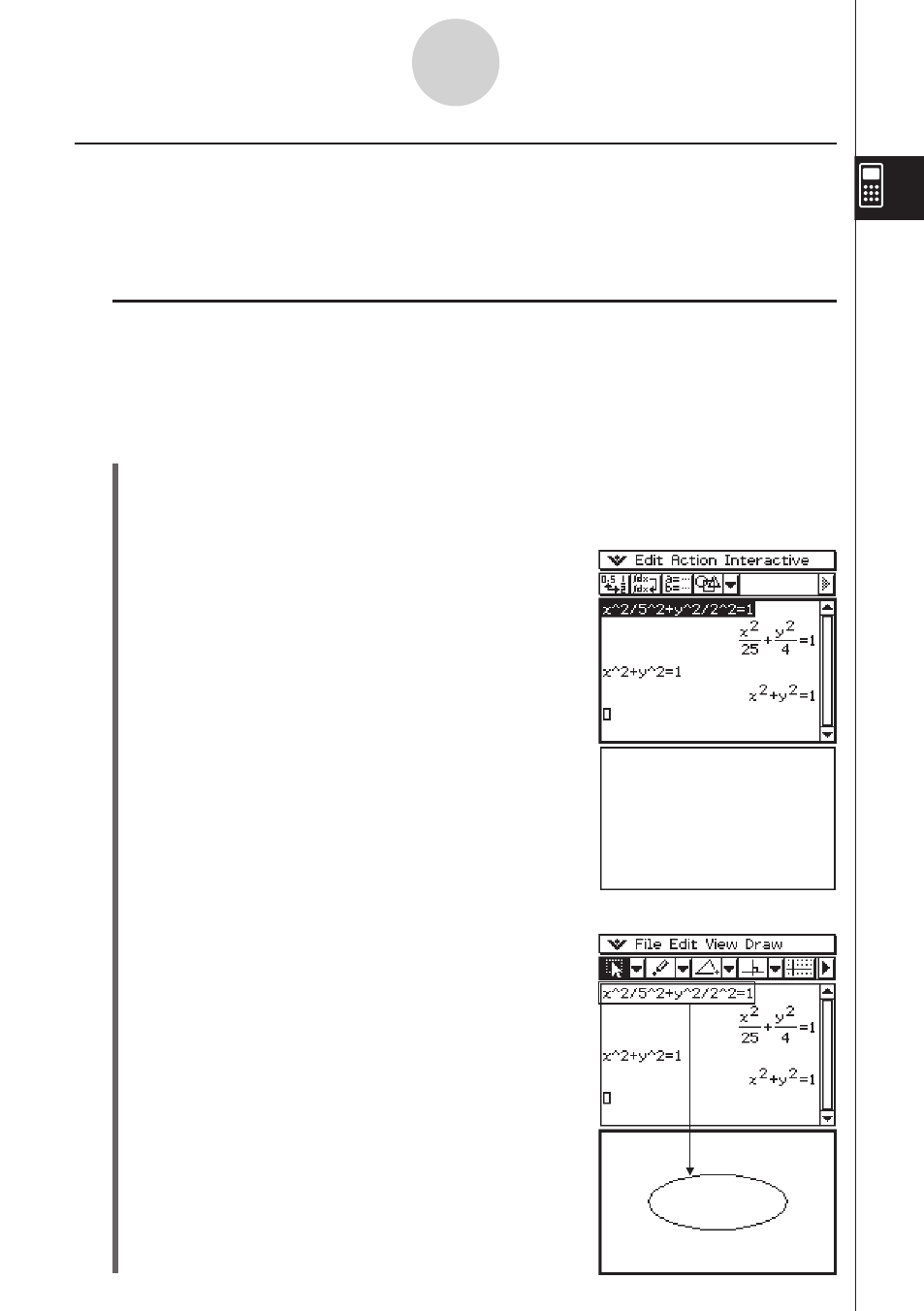
20060301
2-10-9
Emploi de l’application Principale en combinaison avec d’autres applications
Utilisation de la fenêtre géométrique 3
Lorsqu’une fenêtre géométrique est affichée vous pouvez faire glisser des valeurs et des
expressions pour les déposer dedans et tracer la courbe ou la figure de la valeur ou de
l’expression. Vous pouvez aussi tirer une figure de la fenêtre géométrique pour la déposer
dans la zone de travail pour voir l’expression ou la valeur correspondante.
k
Faire glisser et déposer une expression de la zone de travail dans la
fenêtre géométrique
Exemple : Saisir les expressions
x
2
/5
2
+
y
2
/2
2
= 1 et
x
2
+
y
2
= 1 dans la zone de travail et les
déposer dans la fenêtre géométrique.
u Opérations sur le ClassPad
(1) Saisissez les deux expressions dans la zone de travail.
(2) Tapez sur 3 pour afficher la fenêtre géométrique dans la partie inférieure de l’écran.
•
La fenêtre géométrique qui apparaît initialement est vierge.
(3) Avec le stylet, sélectionnez l’expression
x
2
/5
2
+
y
2
/2
2
= 1
dans la zone de travail.
(4) Faites glisser l’expression sélectionnée jusque dans la fenêtre géométrique.
•
Une ellipse apparaît dans la fenêtre géométrique.